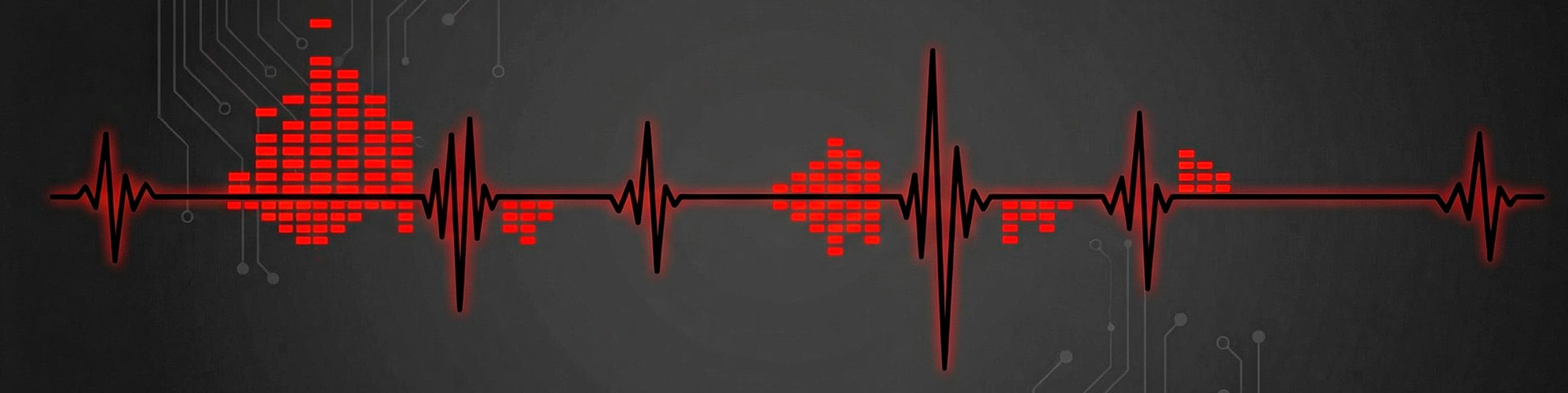M-Audio Axiom Air Mini 32 и транспортные клавиши в FL Studio. Решение.
Приветствую всех тех, кто отчаялся в поиске, но так и не смог найти решение распространённой проблемы! Да и вообще всех, кто просто заглянул.
Суть этой проблемы заключается в отсутствии способа привязать транспортные клавиши MIDI-контроллера "stop", play" и "record" к таким же кнопкам управления в самой FL Studio. Поспешу вас порадовать — способ всё же есть!
Речь конечно же идёт о MIDI-контроллере M-Audio Axiom Air Mini 32.
Перерыв кучу тематических англоязычных форумов, где пользователи отчаянно ищут решение головоломки, мне удалось найти обрывки информации, которые я собрал воедино. Именно эта информация ждёт вас ниже по тексту. Итак, к делу.
Для начала необходимо подключить MIDI-контроллер к вашему ПК, затем установить все необходимые драйвера. Инструкция по установке должны была быть в коробке с девайсом. После запуска FL Studio, идём в Options > MIDI Settings
Должно открыться такое окно.
— В поле Output и Input отобразится наименование
подключенного MIDI-контроллера. Если этого не произошло — просто отсоедините USB-провод и заново подключите.
— В поле Output выбираем Axiom AIR Mini 32 MIDI Out и ставим отметку рядом с Send master sync.
— В поле Input выбираем Axiom AIR Mini 32 MIDI In и ставим отметку рядом с Enable.
— Axiom AIR Mini 32 HyperCtrl в обоих полях нас не интересует, так как в FL Studio эта функция не работает.
— Controller Type выбираем M-Audio Oxygen 49/61. Закрываем MIDI Settings.
Теперь переходим к самому интересному.
У каждой клавиши на MIDI-контроллере есть свой адрес. Все музыкальные DAW-программы реагируют на эти адреса. Их посылает MIDI-контроллер во время нажатия на любую из клавиш, либо при кручении какой-либо из ручек. Так программа понимает, что сейчас хочет выполнить пользователь.
По умолчанию (из коробки) наш MIDI-контроллер имеет адреса на кнопках "stop", play" и "record" отличные от тех, которые понимает FL Studio.
Поэтому нам необходимо назначить адреса, которые будут понятны программе.
Даже если кто-нибудь из вас доходил до этапа переназначения адресов на клавишах, вряд ли из этого вышло что-то положительное. В лучшем случае — всё осталось на своих местах. Причиной всему является инструкция, идущая в комплекте. Она написана с одной грубейшей ошибкой: перепутана последовательность действий.
Именно это и взорвало мозг многим музыкантам. Наверняка кто-то отложил на полку этот замечательный инструмент, так и не разобравшись, в чём было дело.
Но сейчас правильная последовательность восстановлена! Вот она:
(ВНИМАНИЕ! Все последующие действия выполняются на MIDI-контроллере (Рисунок ниже))
1. Нажмите кнопку "Edit". Она должна загореться ярче, чем обычно.
2. Нажмите клавишу "Ctrl" (Control Assign)
3. Нажмите клавишу, адрес которой хотите изменить (Stop, Play, Record, etc.)
4. Используйте нумерационные клавиши (0 - 9) для задания адреса.
5. Нажмите клавишу "Enter".
Какие же адреса необходимо назначить нашим транспортным клавишам? Прошу:
CC# 110 – Стрелка вверх (В программе FL: предыдущий канал)
CC# 111 – Стрелка вниз (В программе FL: следующий канал)
CC# 113 – Кружок между стрелками (В программе FL: переключение режимов паттерн/трек)
CC# 114 – Стрелка влево (В программе FL: перемотка назад)
CC# 115 – Стрелка вправо (В программе FL: перемотка вперёд)
CC# 116 – Stop
CC# 117 – Play
CC# 118 – Record
После назначения новых адресов, рекомендую сохранить настройки в память контроллера. Это делается так:
1. Нажмите кнопку "Edit". Она должна загореться ярче, чем обычно.
2. Нажмите клавишу "Store" (Рисунок выше)
3. Используйте номер от 0 до 9, чтобы выбрать ячейку памяти. Контроллер сохранит конфигурацию и автоматически выйдет из режима "Edit".
Результатом этих действий будут рабочие клавиши "stop", play" и "record", а также стрелки навигации (почти бонус).
Надеюсь, что хоть кому-нибудь смог помочь этой инструкцией.